印章是工作中经常会用到的一种东西,那怎么利用ps做出以假乱真的盖章效果呢?下面乔乔教你做印章效果:
1、打开PS软件,Ctrl+n新建一个画布。
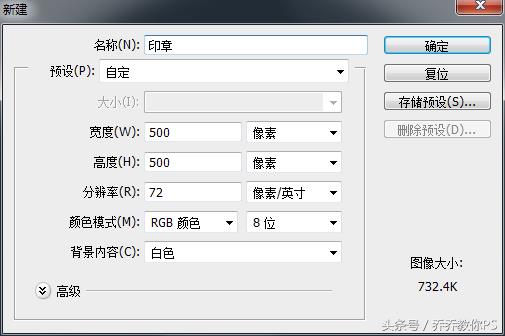
2、选择“椭圆工具”,去掉填充,描边颜色为红色,粗细可以根据个人需求而定,然后按住shift键画出一个正圆。
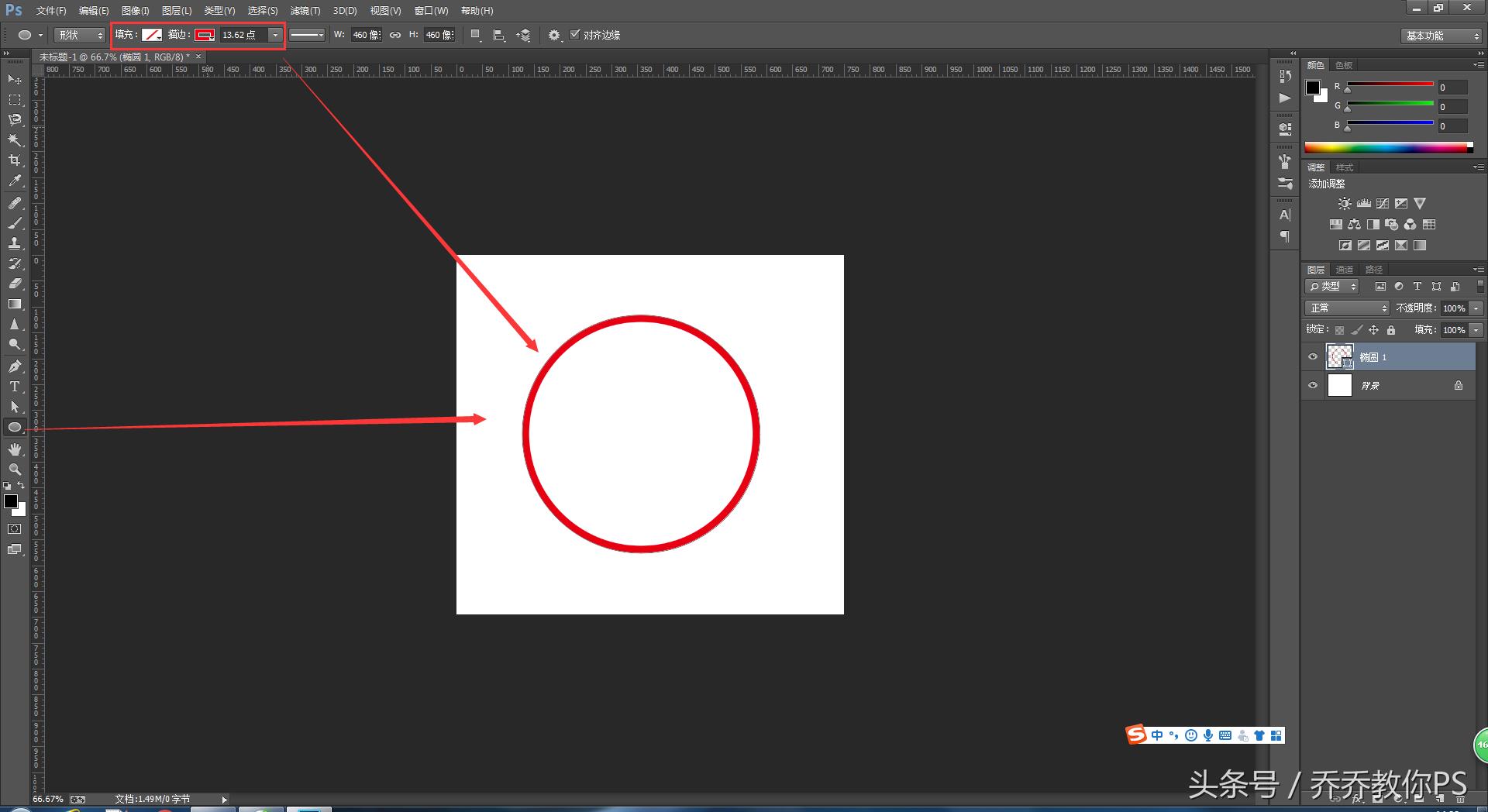
3、选择“文字工具”,将鼠标移到正圆上,当文字输入标志出现由右向左斜下的一段蚂蚁线的标识的情况下,就说明可以环绕圆形输入文字,这时只需点击鼠标,输入文字即可(设置基线偏移一个适当的数值,可以将环绕在圆形以外的文字移进正圆之内)。如下图所示:
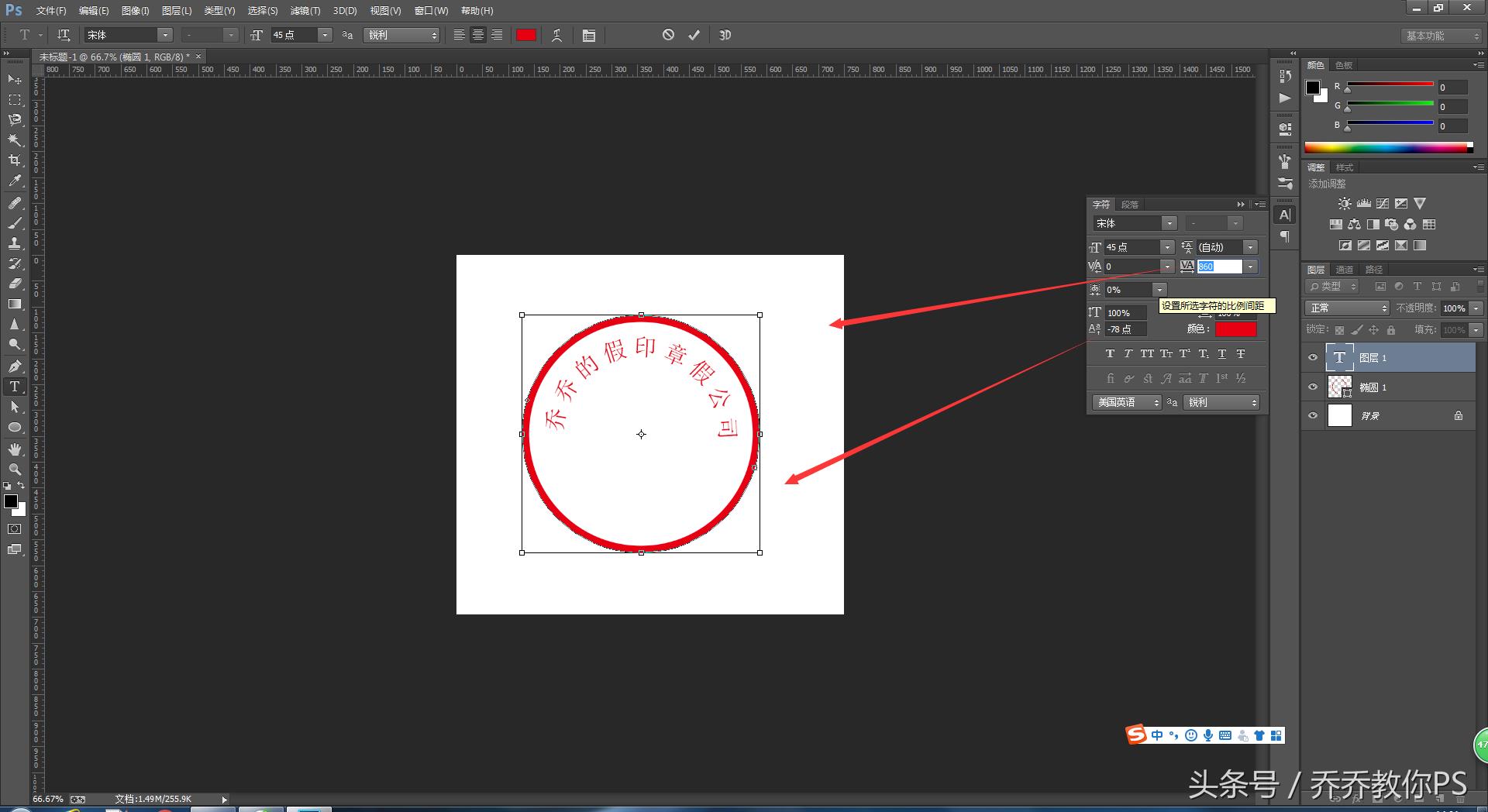
注:一般公司印章为简化宋体,方便辨识。
4、选择“多边形工具”,填充为红色,描边为不描边,然后点击鼠标绘制五角星。Ctrl+T调整大小,移动工具移到合适的位置。
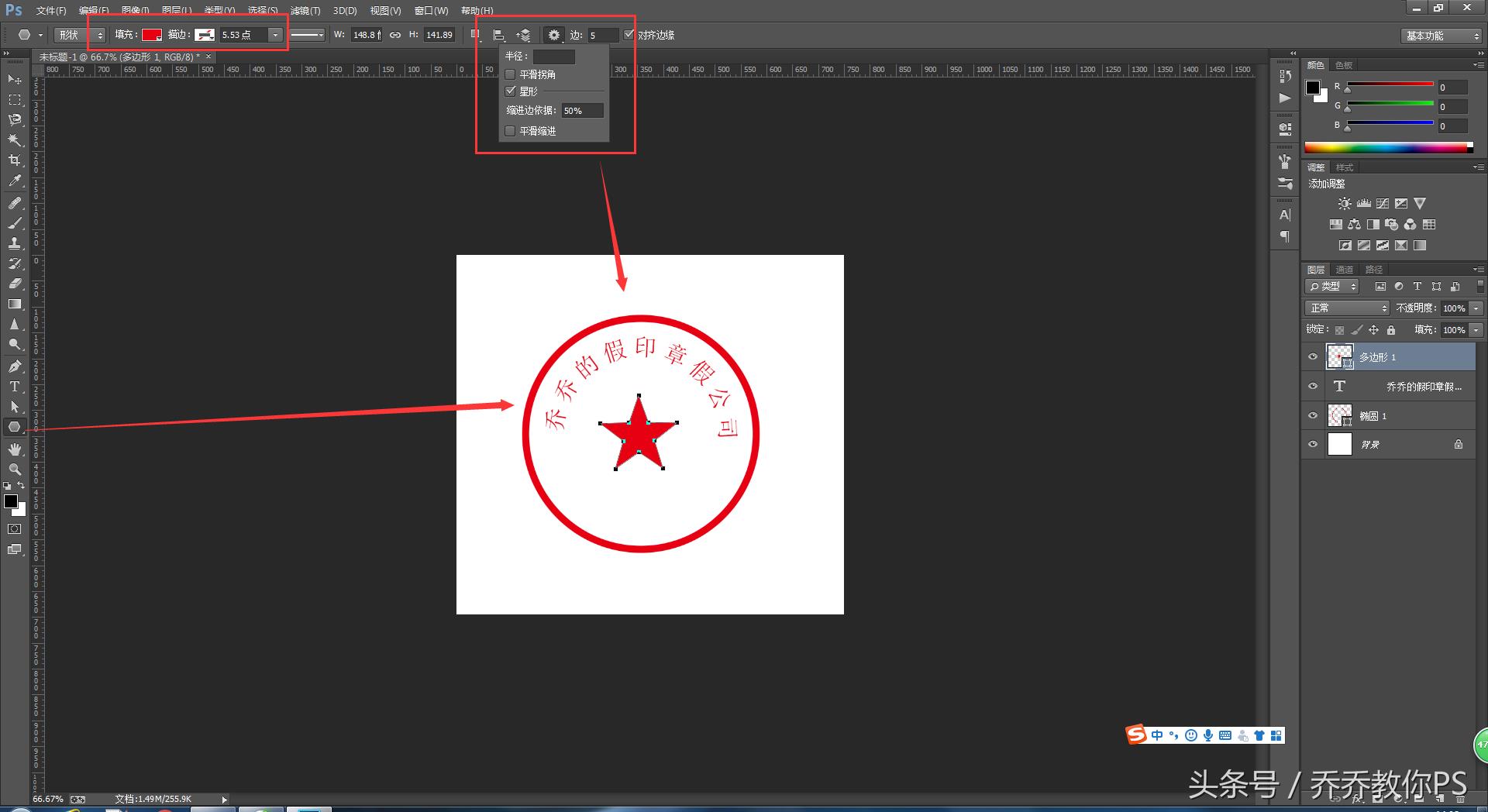
5、添加装饰文字,调整大小,移动到合适的位置。
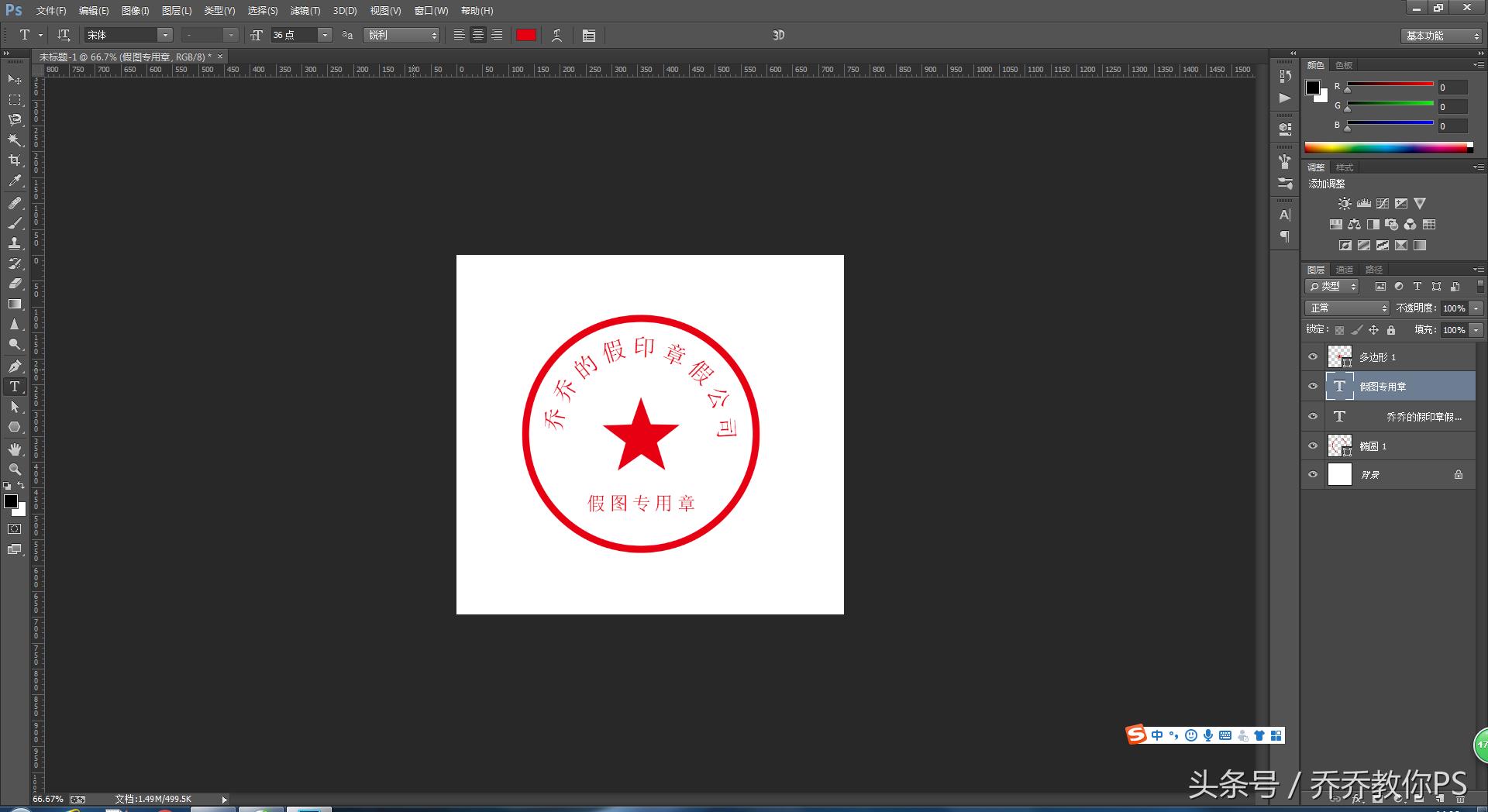
6、图层上右键,文字图层选择“栅格化文字”,形状图层选择“栅格化图层”。按快捷键Ctrl+E将除背景以外的文字图层和形状图层合并。
7、按住Ctrl,同时点击印章图层缩略图,创建选区;然后点开通道,创建一个新通道。按快捷键shift+F5,或者选择”编辑>填充”命令给选区填充一个白色。
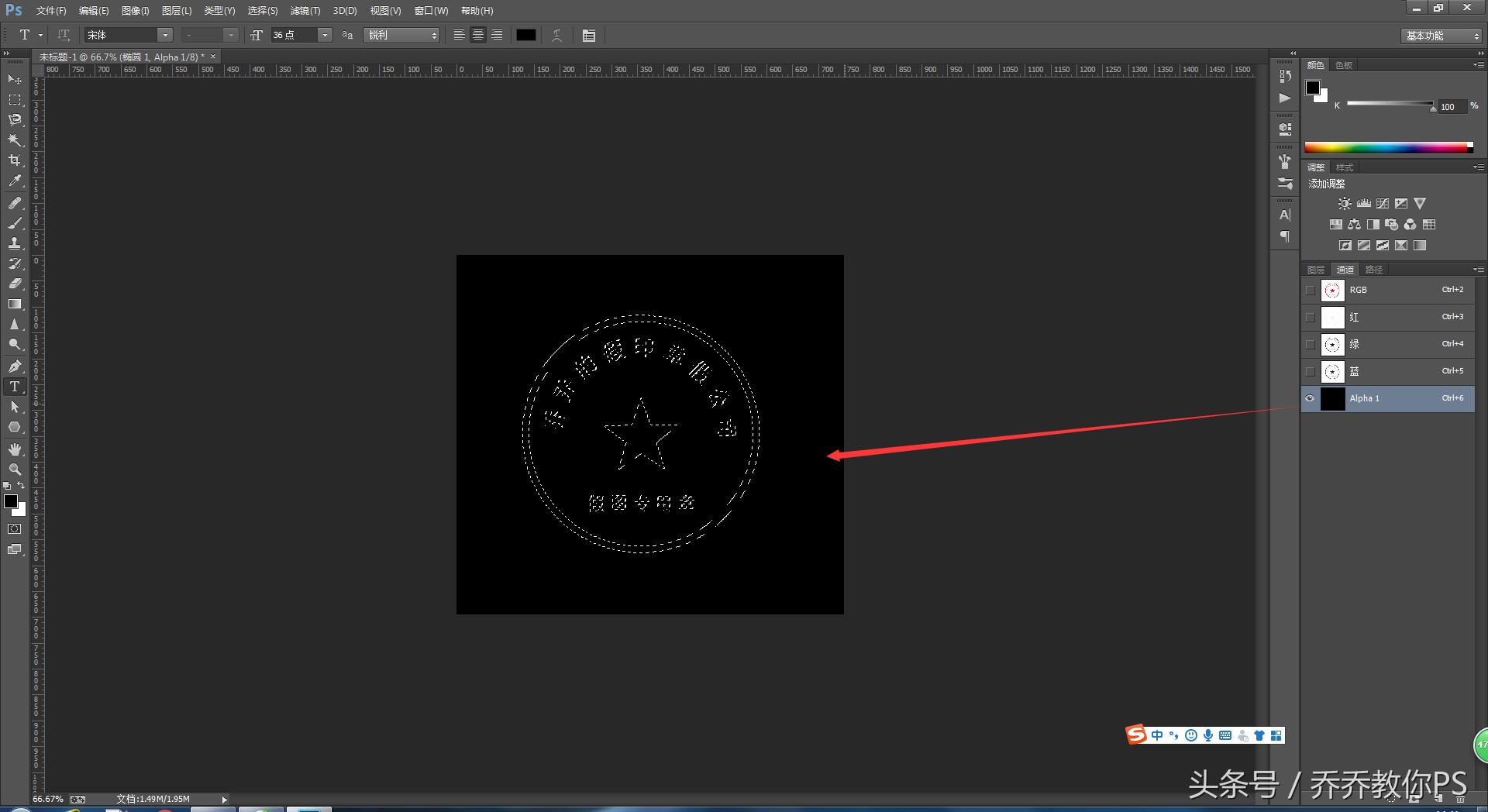
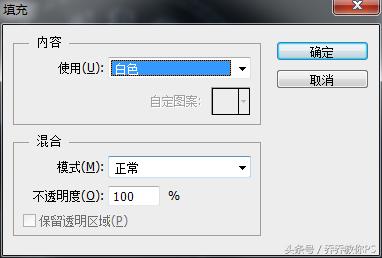
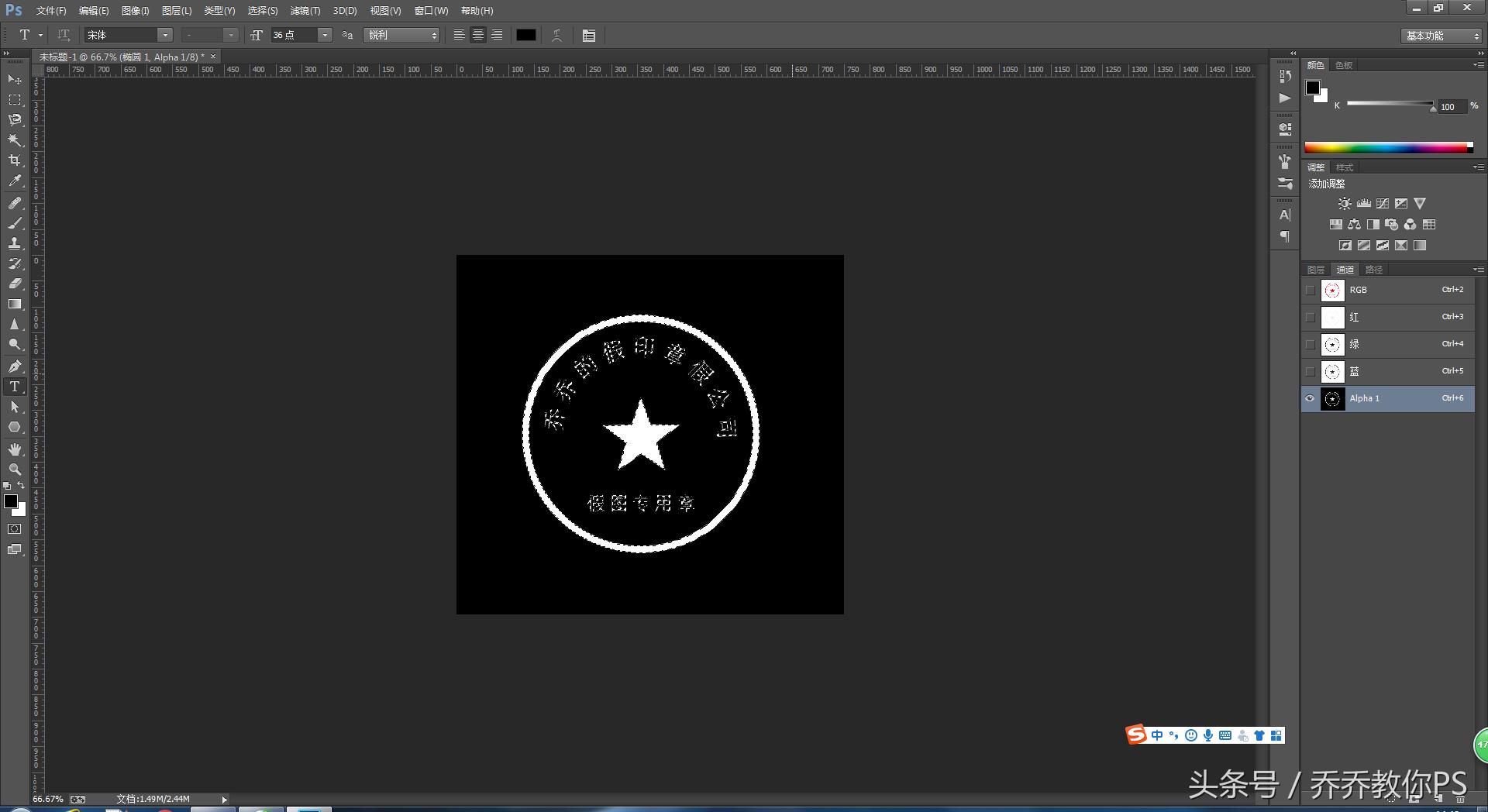
8、执行“滤镜>像素化>铜版雕刻”命令(类型选择粗网点比较合适),为了得到更为理想的效果,可以多次执行此操作,直至满意为止。
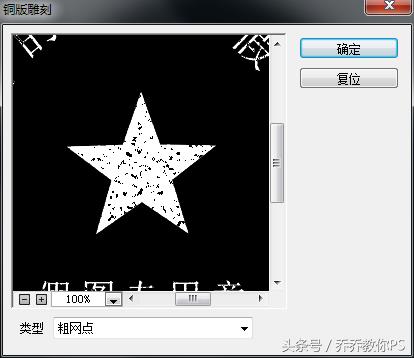
利用较为分散的画笔,前景色调为黑色,涂抹文字选区,以制造出更为精确的盖章效果。
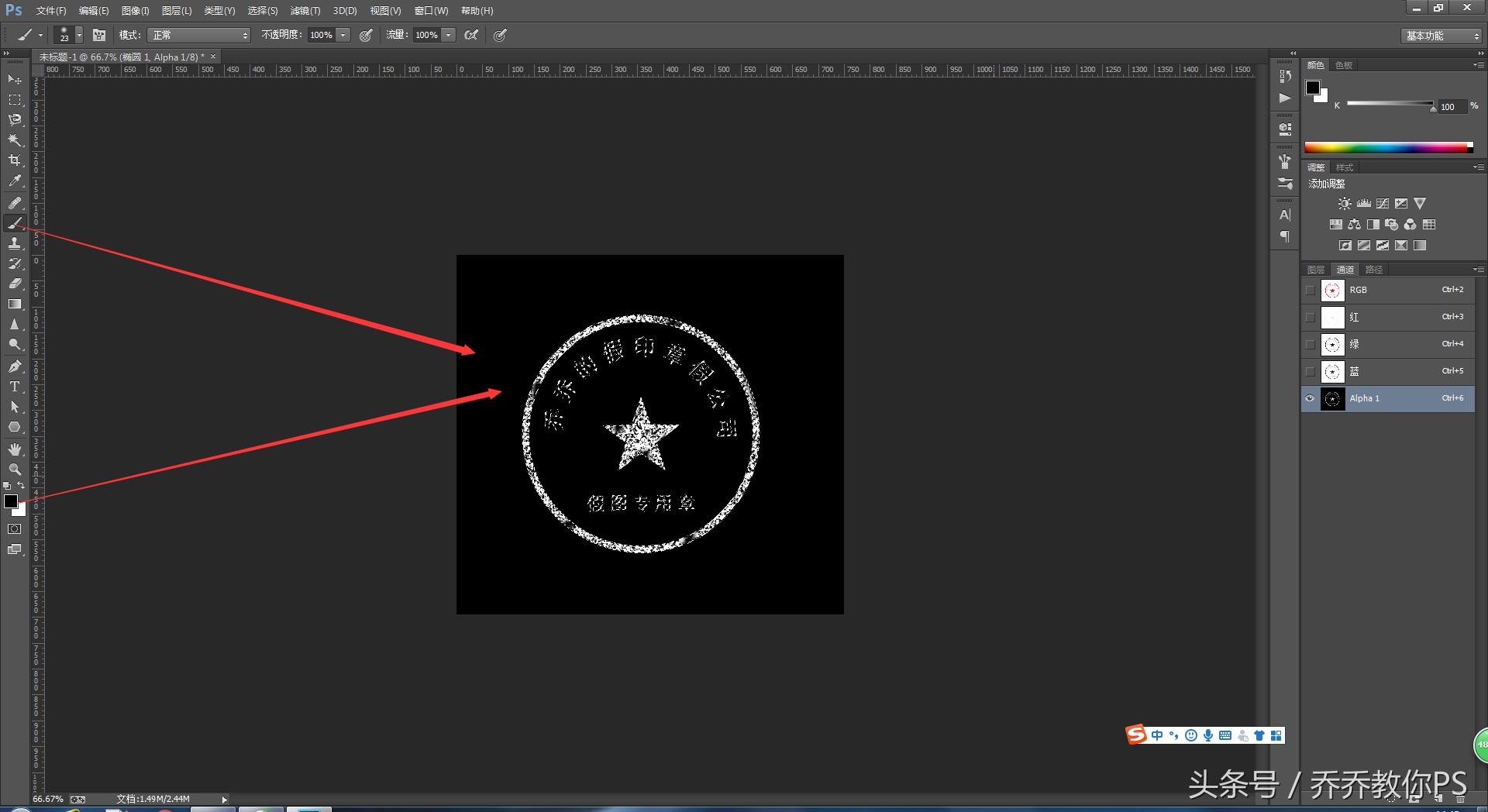
9、按住Ctrl,同时点击Alpha1通道缩略图,回到图层,Ctrl+j新建拷贝的图层,然后隐藏印章图层,可以得到效果,如图所示:
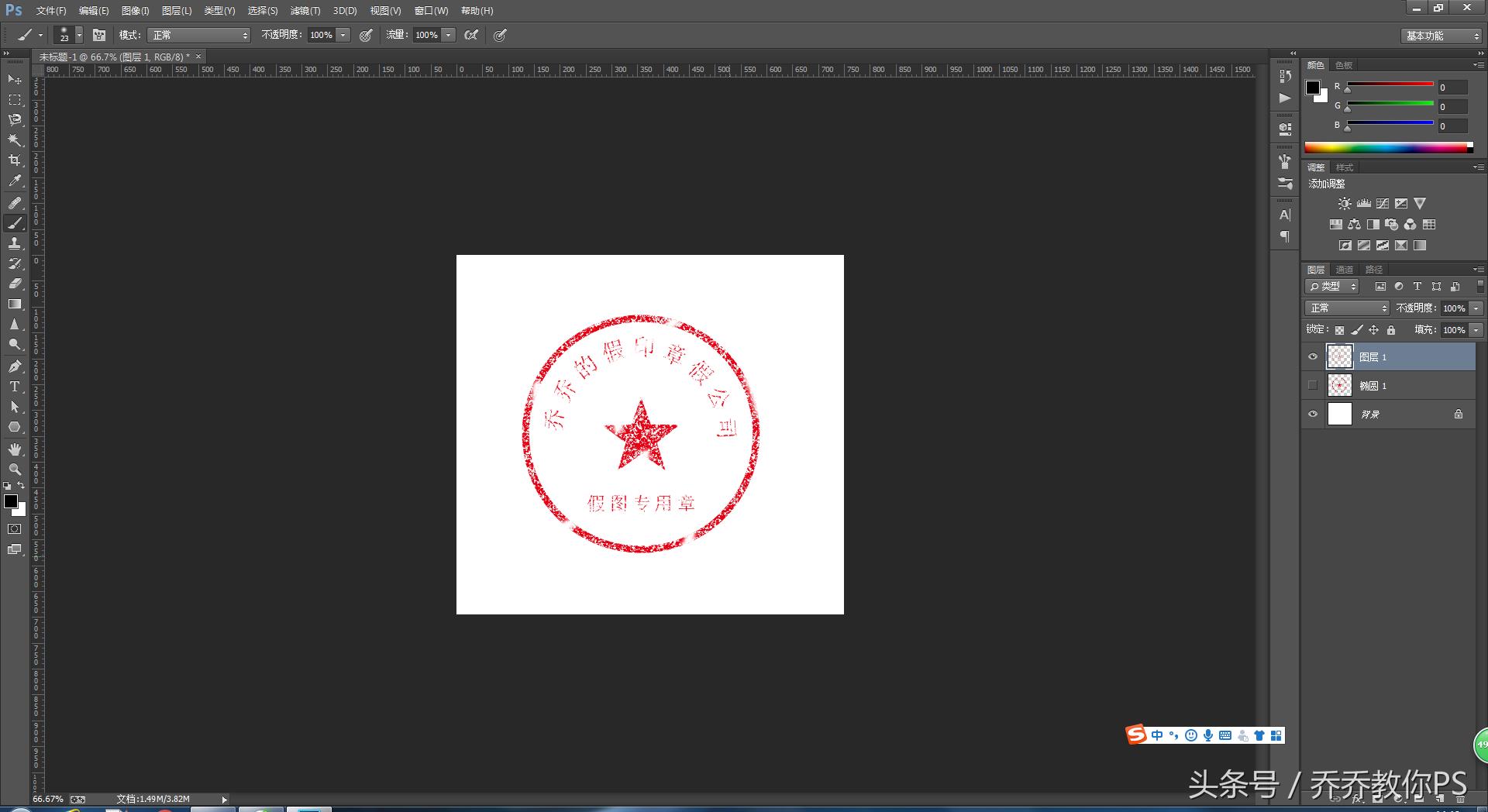
10、现在一个印章的盖章效果就制作好了,为了效果更加逼真,我们还可以给印章加一个模糊的效果,执行“滤镜>模糊>动感模糊”,可以得到如下图所示的效果:
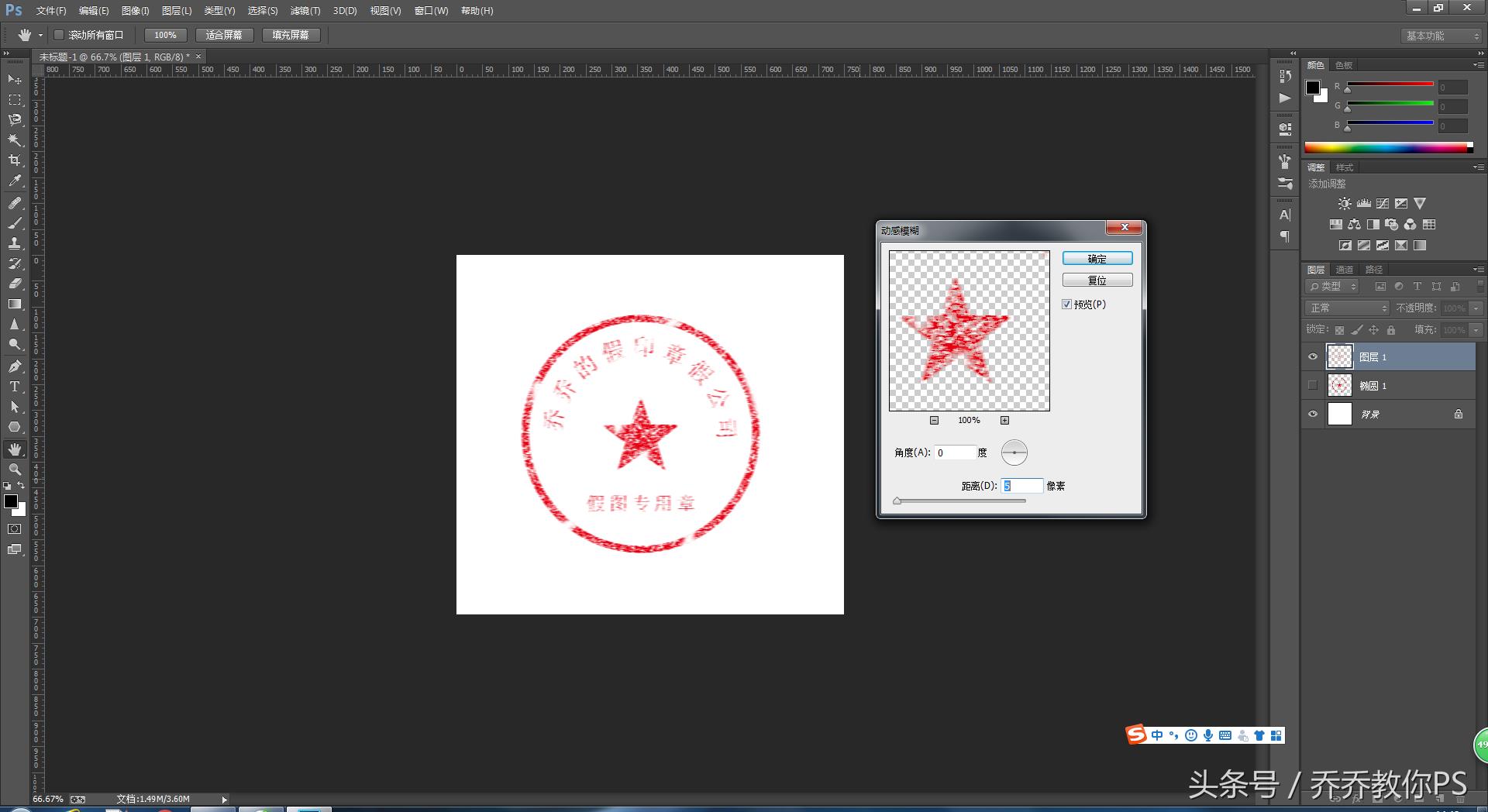
最后我们还可以隐藏背景图层,将文件存储为png格式,以方便我们使用。(偷偷说句,如果老板让你P印章,不要做噢,犯法的,犯法的,犯法的。)
